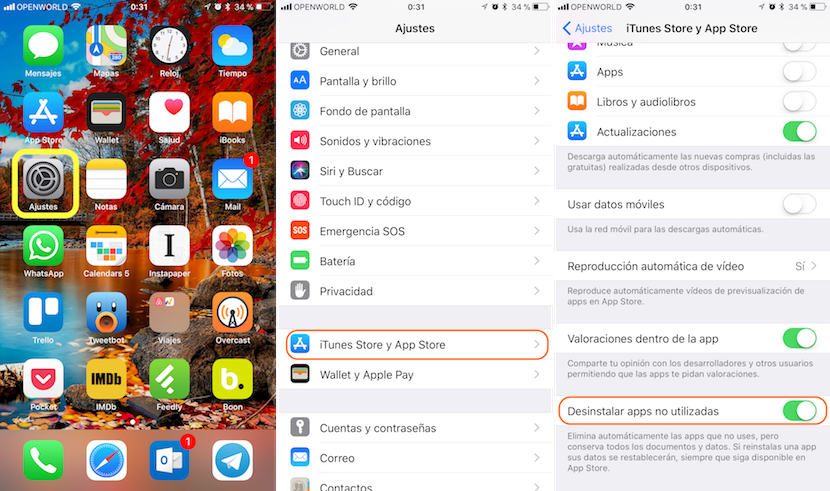Wraz z premierą iPhone'a 7 Apple położył kres absurdalnej przestrzeni dyskowej, którą oferował do tej pory, przechodząc ze skromnych 16 GB do 32 GB, liczby, która nie ma strzelać rakietami, ale daje większy margines manewru dla użytkowników. Ale wraz z uruchomieniem iPhone'a Apple ponownie zmodyfikował możliwości przechowywania, oferując dwie wersje: 64 GB i 256 GB, podobnie jak iPhone X.
Ale pomimo rozszerzenia przestrzeni dyskowej Apple dodał nową funkcję, dzięki czemu możemy regularnie uzyskiwać dodatkowe miejsce na naszym iPhonie lub iPadzie. Ta funkcja dba o automatyczne usuwanie aplikacji, które nie używaliśmy ostatnio.
Wielu z nas to użytkownicy, którzy z nonsensem „Spróbuję”, pobieramy dużą liczbę aplikacji i w większości przypadków zapominamy o ich późniejszym usunięciu, zajmując miejsce, które moglibyśmy wykorzystać do innych celów, takich jak zdjęcia lub filmy. Apple zdaje sobie sprawę z tego zwyczaju ze strony użytkowników i oferuje nam opcję, którą się zajmie wykryć te aplikacje, z których nie korzystaliśmy od jakiegoś czasu i przystąpić do ich usuwaniatak, zachowujemy jego dane na wypadek ponownego pobrania.
Włącz automatyczne usuwanie aplikacji
- Najpierw kierujemy się na górę ustawienia.
- W Ustawieniach szukamy iTunes Store i App Store i kliknij.
- W menu, które pojawia się poniżej, sekcja Automatyczne pobieranie, w której możemy skonfigurować urządzenie tak, aby książki muzyczne i aplikacje były automatycznie pobierane na to urządzenie, jeśli kupimy je na innym powiązanym z tym samym identyfikatorem. Znajdziemy również opcję korzystania z danych mobilnych do automatycznego pobierania i automatycznego odtwarzania filmów z App Store.
- Na końcu tego menu znajdujemy opcję Odinstaluj nieużywane aplikacje. Aktywując ten przełącznik, iOS 11 zbada nasze urządzenie i przystąpi do usuwania aplikacji, z których nie korzystaliśmy od jakiegoś czasu, mówiąc o danych, jeśli pobierzemy je ponownie.